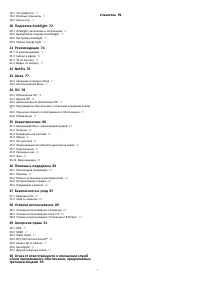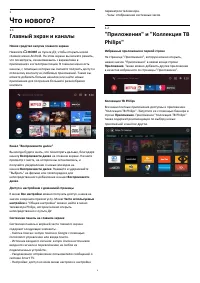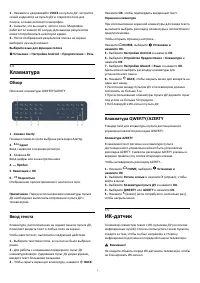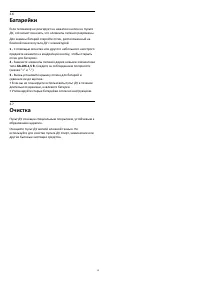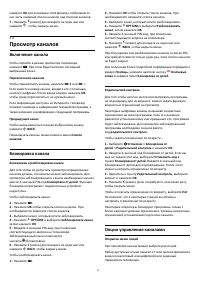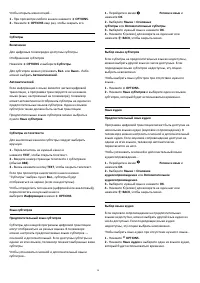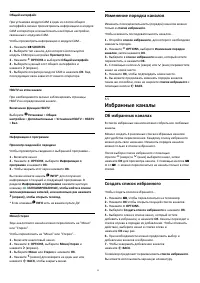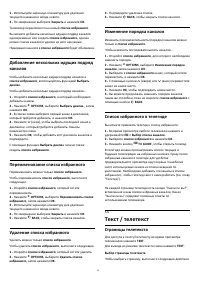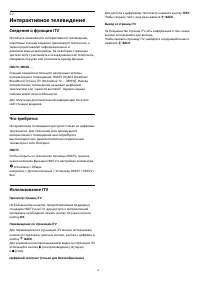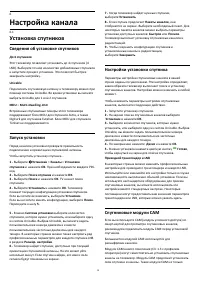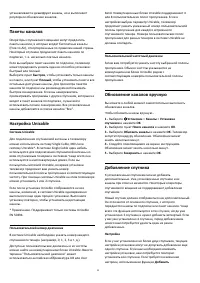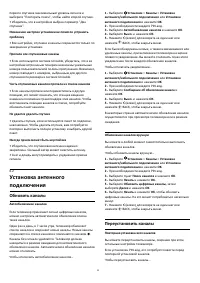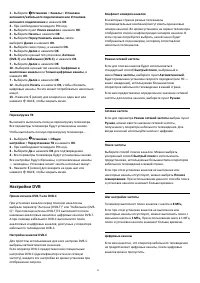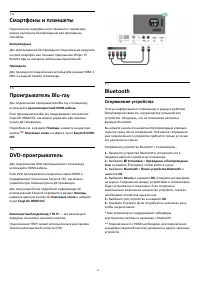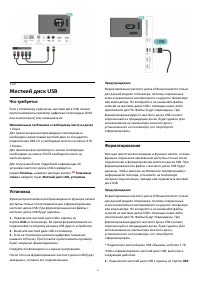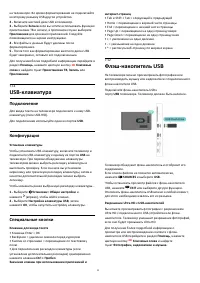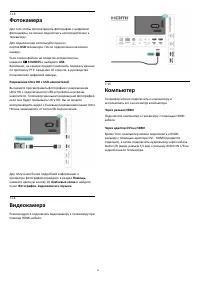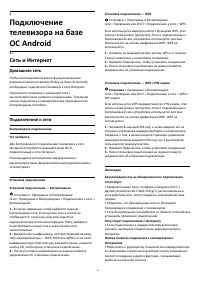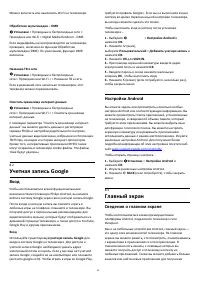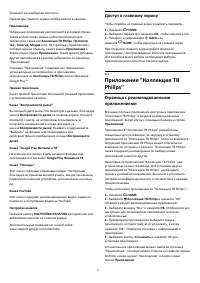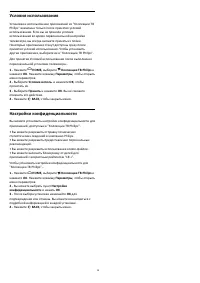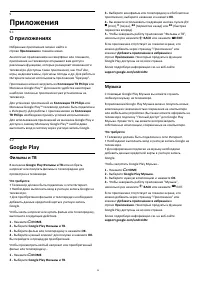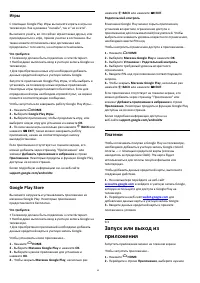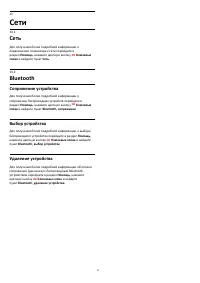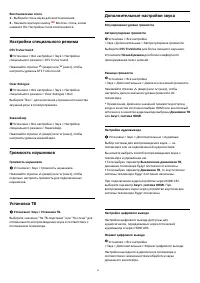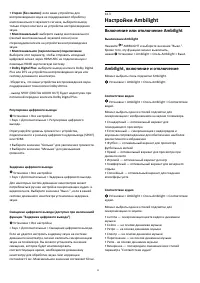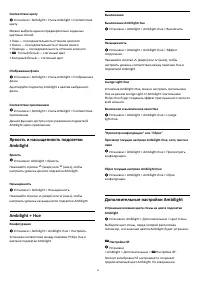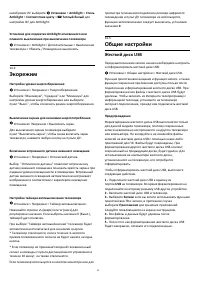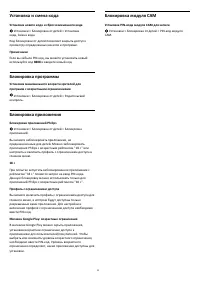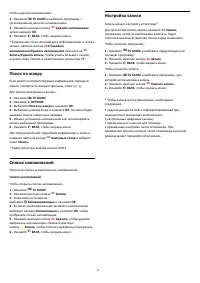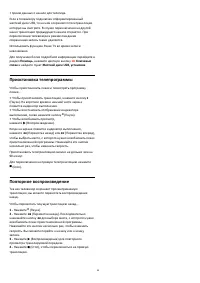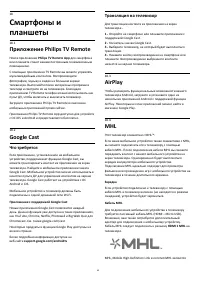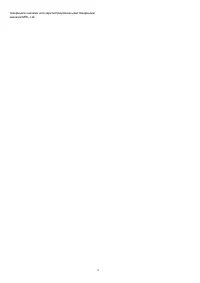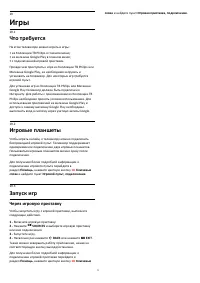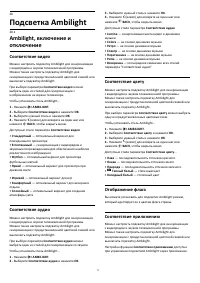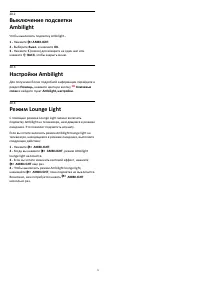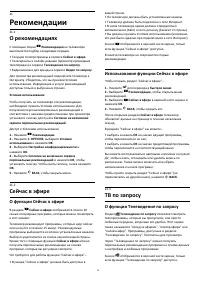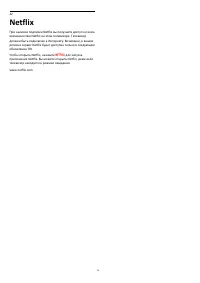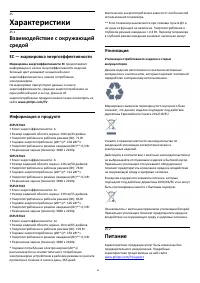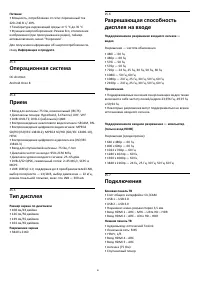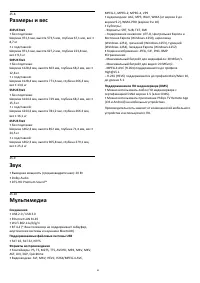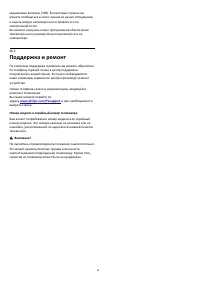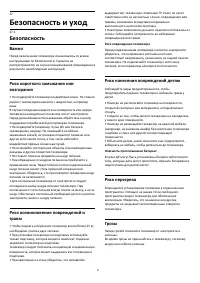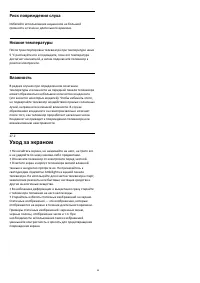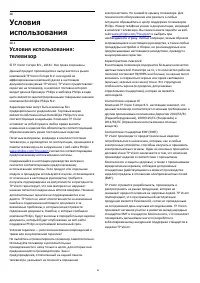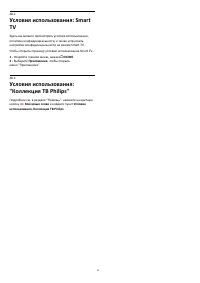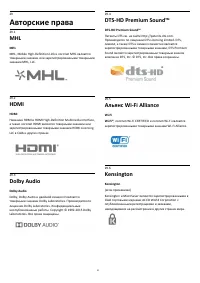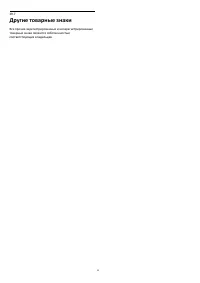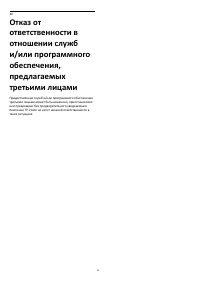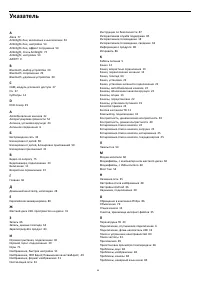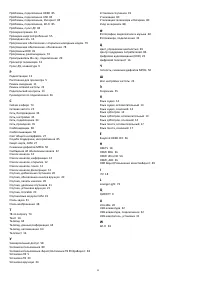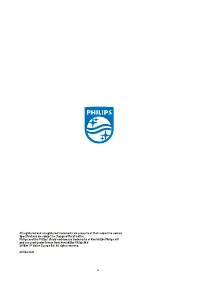Телевизоры Philips 50PUS7363 - инструкция пользователя по применению, эксплуатации и установке на русском языке. Мы надеемся, она поможет вам решить возникшие у вас вопросы при эксплуатации техники.
Если остались вопросы, задайте их в комментариях после инструкции.
"Загружаем инструкцию", означает, что нужно подождать пока файл загрузится и можно будет его читать онлайн. Некоторые инструкции очень большие и время их появления зависит от вашей скорости интернета.
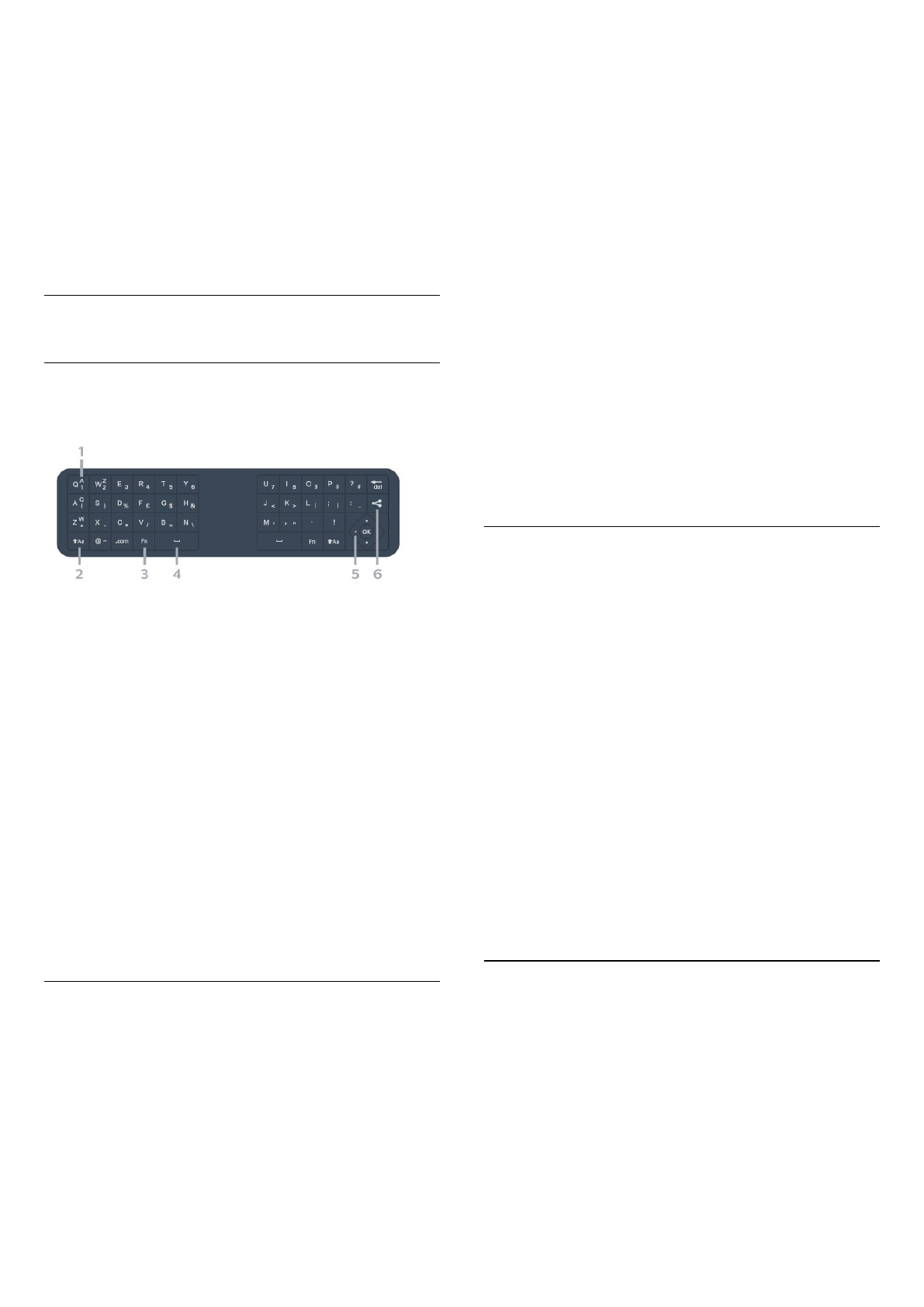
1 -
Нажмите и удерживайте VOICE на пульте ДУ: загорится
синий индикатор на пульте ДУ и откроется поле для
поиска, а также включится микрофон.
2 -
Скажите, что вы ищете, четко и ясно. Микрофон
работает в течение 10 секунд. Для вывода результатов
может потребоваться некоторое время.
3 -
После отображения результатов поиска на экране
выберите нужный элемент.
Выберите язык для функции голоса
Установки > Настройки Android > Предпочтения > Речь
3.4
Клавиатура
Обзор
Описание клавиатуры QWERTY/AZERTY
1 - Символ Azerty
Позиция символа (если выбрана раскладка Azerty).
2 -
Сдвиг
Ввод символов в верхнем регистре.
3 - Клавиша Fn
Ввод цифры или знака препинания.
4.
Пробел
5. Навигация и OK
6 -
Поделиться
Отображение просматриваемого контента в сети.
Примечание. Перед использованием клавиатуры пульта
ДУ необходимо выполнить сопряжение пульта ДУ с
телевизором.
Ввод текста
Клавиатура, расположенная на задней панели пульта ДУ,
позволяет вводить текст в любые поля на экране.
Чтобы ввести текст, выполните следующие действия.
1 -
Выберите текстовое поле, если оно не было выбрано
ранее.
2 -
Для работы с клавишами переверните пульт ДУ
клавиатурой вверх. Удерживая пульт ДУ двумя руками,
вводите текст большими пальцами.
3 -
Чтобы скрыть экранную клавиатуру, нажмите
BACK.
Нажмите ОК, чтобы подтвердить введенный текст.
Экранная клавиатура
При использовании экранной клавиатуры для ввода текста
вы можете выбрать раскладку клавиатуры в соответствии с
предпочтениями.
Чтобы открыть страницу настроек…
Нажмите
HOME, выберите
Установки и
нажмите OK.
5 -
Выберите Настройки Android и нажмите OK.
6 -
Выберите Устройство Предпочтения > Клавиатура и
нажмите OK.
7 -
Выберите Настройки Gboard > Язык и нажмите OK.
Здесь можно выбрать раскладку клавиатуры для
установленного языка.
8 -
Нажмите
BACK, чтобы закрыть меню для возврата на
один шаг назад.
• Расстояние между пультом ДУ и телевизором должно
составлять не больше 5 м.
• При использовании клавиатуры пульта ДУ держите пульт
под углом не больше 50 градусов.
• Не блокируйте ИК-сигнал пульта ДУ.
Клавиатура QWERTY/AZERTY
Стандартной для клавиатуры пульта дистанционного
управления является раскладка QWERTY.
Клавиатура AZERTY
В зависимости от региона на клавиатуре пульта
дистанционного управления может быть установлена
раскладка AZERTY. Символы раскладки AZERTY указаны в
верхнем правом углу соответствующих клавиш.
Чтобы активировать раскладку AZERTY…
1 -
Нажмите
HOME, выберите
Установки и
нажмите OK.
2 -
Выберите Регион и язык и нажмите
(вправо), чтобы
войти в меню.
3 -
Выберите Клавиатура пульта ДУ и нажмите OK.
4 -
Выберите QWERTY или AZERTY и нажмите OK.
5 -
Нажмите
(влево) (если потребуется, несколько раз),
чтобы закрыть меню.
3.5
ИК-датчик
Телевизор совместим также с ИК-пультами ДУ (на основе
инфракрасных лучей). Если вы пользуетесь таким пультом,
следите за тем, чтобы он был направлен в сторону
инфракрасного датчика на передней панели телевизора.
Внимание!
Не кладите объекты перед ИК-датчиком телевизора, чтобы
не блокировать ИК-сигнал.
9
Содержание
- 4 Главный экран и каналы
- 5 Настройка; Инструкции по безопасности; Подставка для телевизора; Кабель питания
- 6 Антенный кабель
- 7 Пульт ДУ; Обзор кнопок; Верхняя часть; Средняя часть; Нижняя часть
- 8 Голосовой поиск
- 9 Клавиатура; Обзор; Ввод текста
- 10 Батарейки; Очистка
- 11 Кнопки на панели ТВ
- 12 Каналы; Установка каналов; Списки каналов; О списках каналов; Открытие списка каналов; Сортировка списка каналов
- 13 Просмотр каналов; Включение канала
- 15 Изменение порядка каналов; Избранные каналы; Об избранных каналах
- 17 Опции телетекста
- 18 Интерактивное телевидение; Сведения о функции iTV; Использование iTV
- 19 Настройка канала; Установка спутников; Сведения об установке спутников; Запуск установки
- 20 Обновление каналов вручную; Добавление спутника
- 23 Настройки DVB
- 24 Копирование списка каналов; Введение
- 26 Информация о подключении; Руководство по подключению
- 28 Домашний кинотеатр; Подключение через HDMI ARC
- 29 Сопряжение устройства
- 30 Выбор устройства; Удаление устройства; Наушники; HDMI
- 31 Жесткий диск USB; Что требуется; Установка; Форматирование
- 33 Фотокамера; Видеокамера
- 34 Сеть и Интернет; Домашняя сеть
- 35 Сетевые настройки
- 36 Учетная запись Google; Вход; Настройки Android; Главный экран; Сведения о главном экране
- 37 Доступ к главному экрану
- 39 Приложения; О приложениях; Фильмы и ТВ; Музыка
- 40 Игры; Google Play Store; Платежи
- 41 Блокировка приложений; Информация о блокировке приложений
- 43 Интернет; Работа в сети Интернет
- 44 Меню телевизора; Переход в меню телевизора
- 45 Источники; Переключение на устройство; Имя и тип устройства
- 47 Сети; Сеть
- 48 Настройки; Изображение; Параметры изображения
- 51 Формат изображения; Быстрая настройка изображения; Звук; Стиль звука
- 52 Настройки специального режима; Громкость наушников; Установка ТВ
- 53 Настройки Ambilight; Включение или отключение Ambilight; Ambilight, включение и отключение
- 54 Дополнительные настройки Ambilight
- 55 Экорежим; Общие настройки
- 56 EasyLink — HDMI CEC
- 58 Часы
- 60 Через подключение USB
- 61 Просмотр фотографий
- 63 Параметры 360-градусных фотографий; Воспроизведение музыки
- 64 Телегид; Открытие телегида
- 66 Запись
- 67 Просмотр записи
- 68 Приостановка телепрограммы
- 69 Трансляция на телевизор; AirPlay
- 71 Запуск игр; Через игровую приставку
- 72 Подсветка Ambilight; Соответствие видео
- 73 Режим Lounge Light
- 74 Рекомендации; О рекомендациях; Сейчас в эфире; О функции Сейчас в эфире; Использование функции Сейчас в эфире; ТВ по запросу; О функции Телевидение по запросу
- 75 Использование телевидения по запросу; Видео по запросу; Информация о видео по запросу; Просмотр видео по запросу
- 76 Netflix
- 77 Alexa; Использование Alexa
- 78 ПО; Обновление ПО; Обновление по сети Интернет; Обновление через USB; Поиск обновлений OAD; Версия ПО
- 79 Автоматическое обновление ПО; Сведения о лицензии на открытое ПО; Объявления
- 80 Характеристики; ЕС — маркировка энергоэффективности; Питание
- 81 Операционная система; Подключения
- 83 Помощь и поддержка; Регистрация телевизора
- 85 HDMI и USB; Интерактивная справка
- 86 Поддержка и ремонт
- 87 Безопасность и уход; Безопасность; Важно
- 88 Уход за экраном
- 91 Авторские права
- 94 Указатель